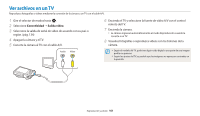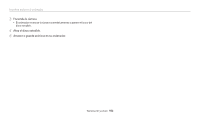Samsung WB250F User Manual Ver.1.0 (Spanish) - Page 100
Ajustar las fotografías, Ajustar objetivos oscuros, brillo, contraste o saturación
 |
View all Samsung WB250F manuals
Add to My Manuals
Save this manual to your list of manuals |
Page 100 highlights
Edición de una fotografía Opción Descripción Viñeta Permite aplicar los colores en estilo retro, un nivel de contraste alto y un fuerte efecto de viñeta de las cámaras Lomo. Pintura en tinta Permite aplicar un efecto de pintura al agua. Pintura al óleo Permite aplicar un efecto de pintura al óleo. Dibujos animados Permite aplicar un efecto de caricatura. Permite añadir líneas que irradien hacia afuera desde los Filtro de cruce objetos brillantes para imitar un efecto visual de un filtro de cruce. Boceto Permite aplicar un efecto de boceto en tinta. Enfoque suave Permite ocultar imperfecciones faciales o aplicar efectos correctores. Ojo de pez Permite distorsionar objetos para imitar el efecto visual de un lente ojo de pez. Clásico Permite aplicar un efecto en blanco y negro. Retro Permite aplicar un efecto de tono sepia. Disparo de aumento Permite aplicar un efecto borroso a los bordes de na fotografía para enfatizar a los sujetos del centro. 5 Toque para guardar. Ajustar las fotografías Aprenda a ajustar el brillo, el contraste o la saturación, o a corregir el efecto de ojos rojos. Si el centro de una fotografía es oscuro, podrá ajustarla para que se vea más clara. La cámara guardará la fotografía editada como un archivo nuevo, pero podrá convertirlo a una resolución más baja. • Puede ajustar el brillo, el contraste y la saturación y aplicar efectos de Filtro inteligente a la vez. • No es posible aplicar los efectos de ACB, Retoque rostro y Sin ojos roj. al mismo tiempo. • Si ha aplicado el efecto ACB, no podrá ajustar el brillo, el contraste o la saturación. Si ha ajustado el brillo, el contraste o la saturación, no podrá aplicar el efecto ACB. Ajustar objetivos oscuros, brillo, contraste o saturación 1 Gire el selector de modos hasta g, y después seleccione . • También puede pulsar [m], y después seleccionar Editar imagen. 2 Gire el [Zoom] hacia la izquierda o toque para seleccionar una foto. Reproducción y edición 99